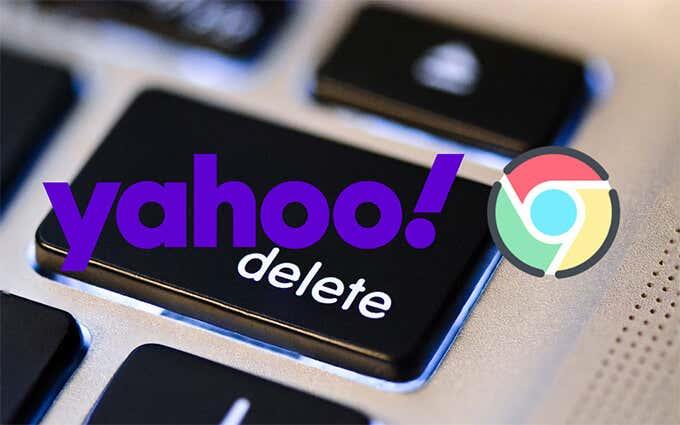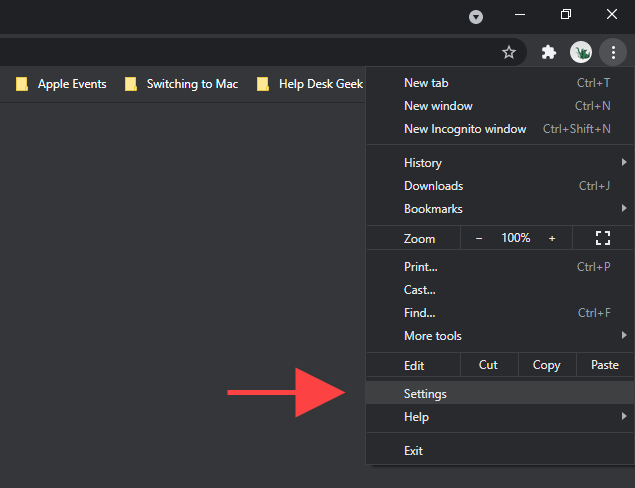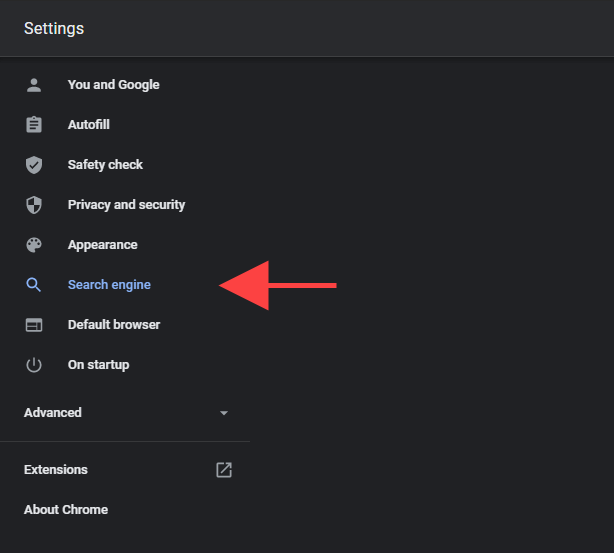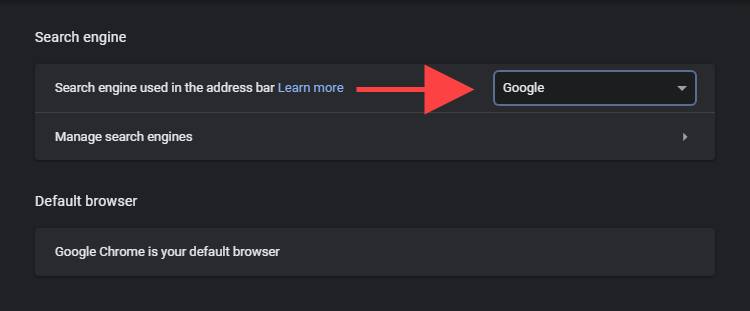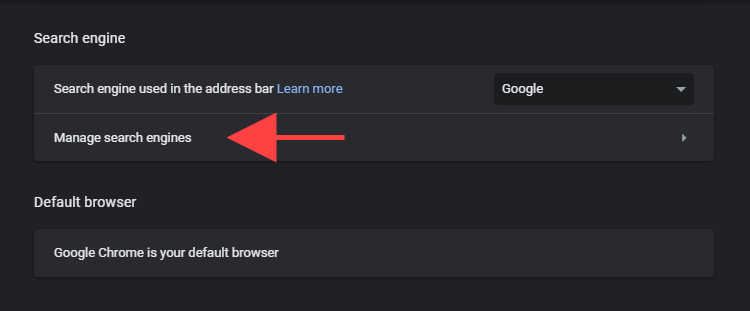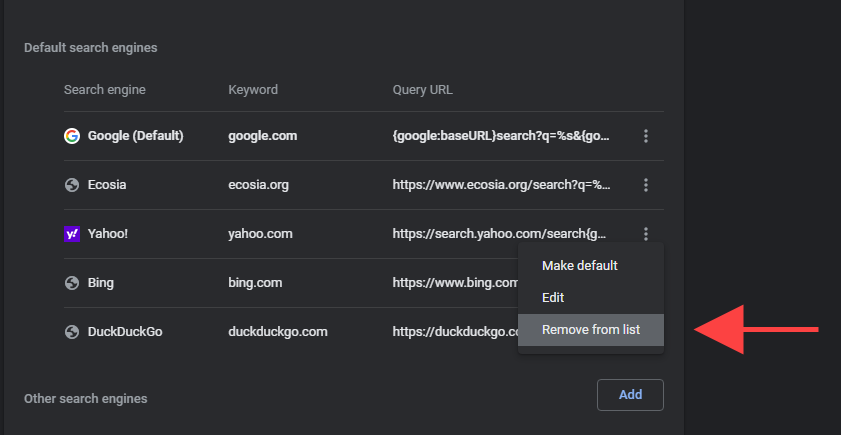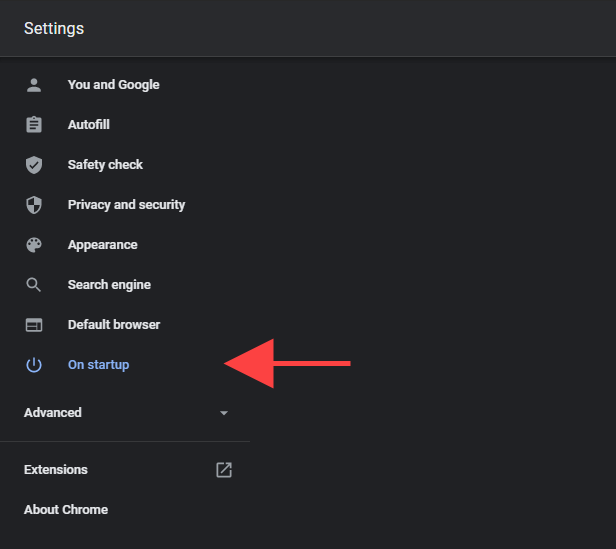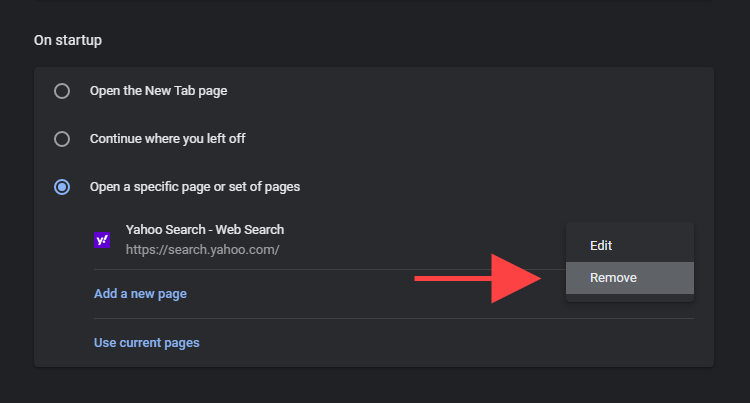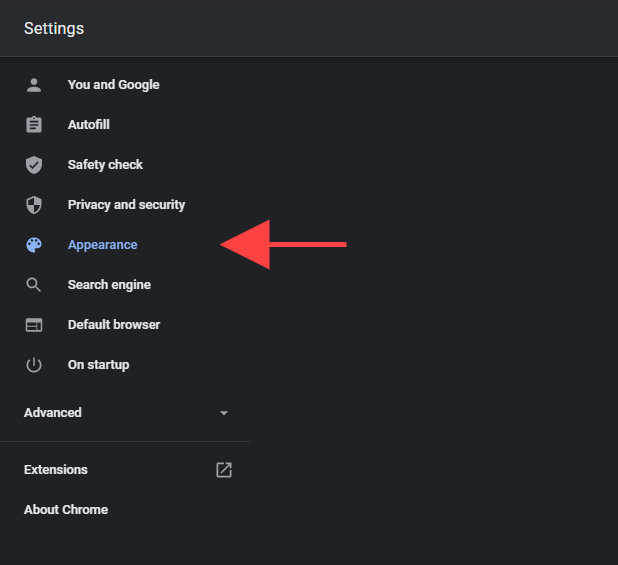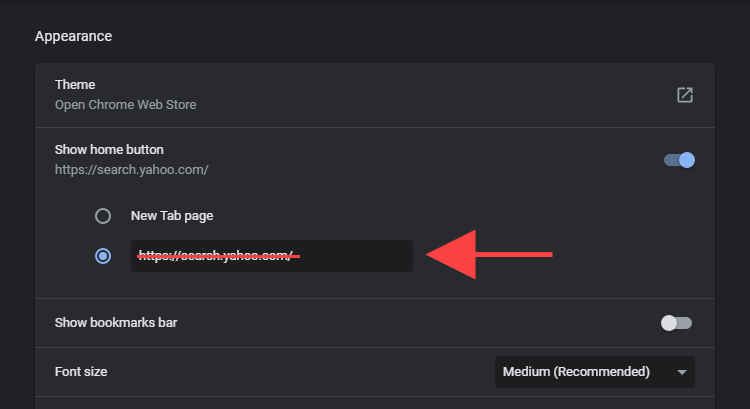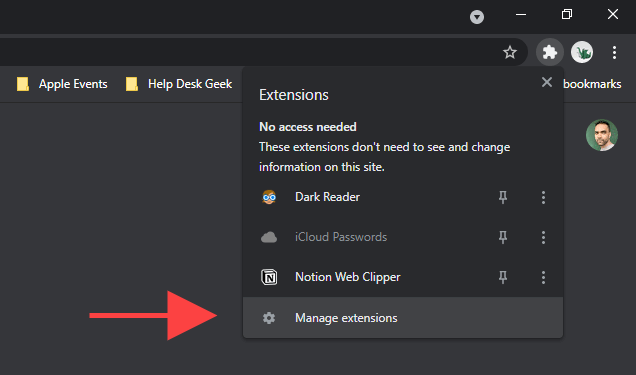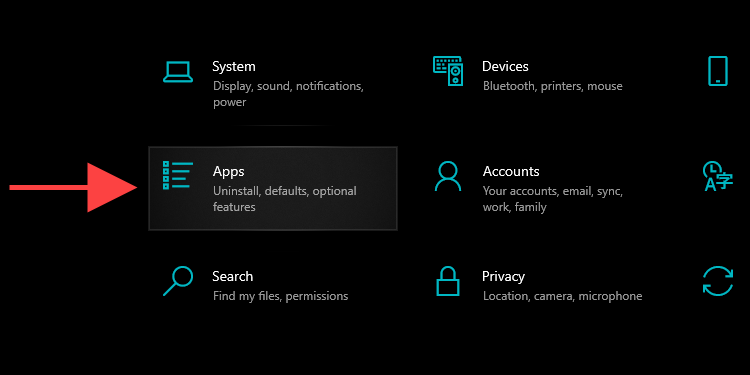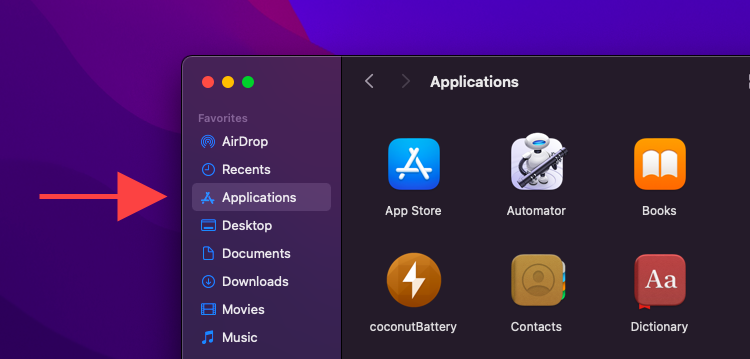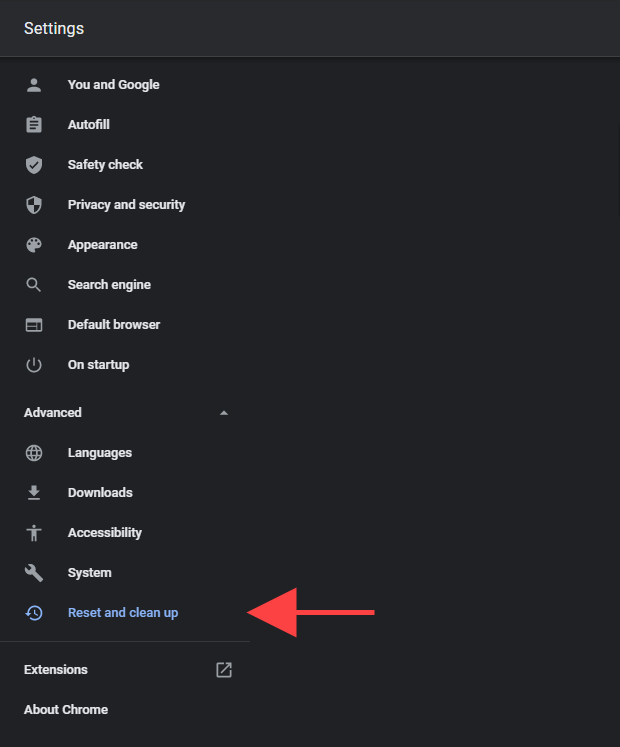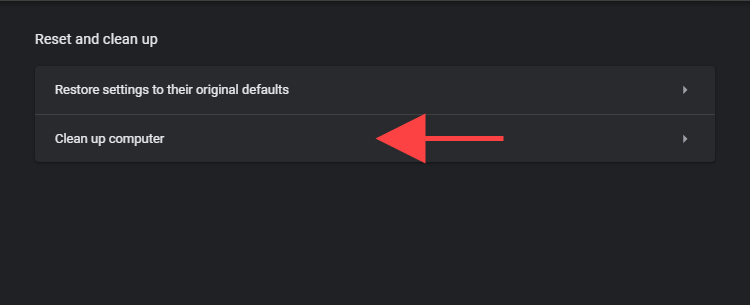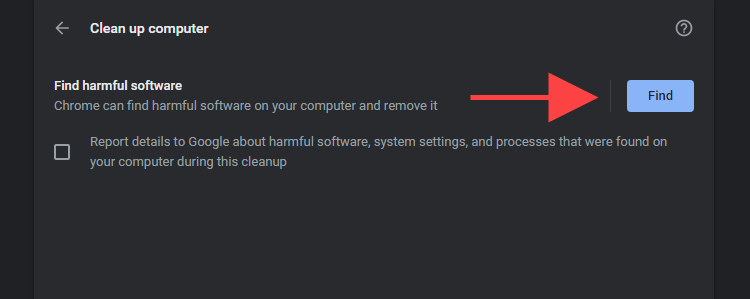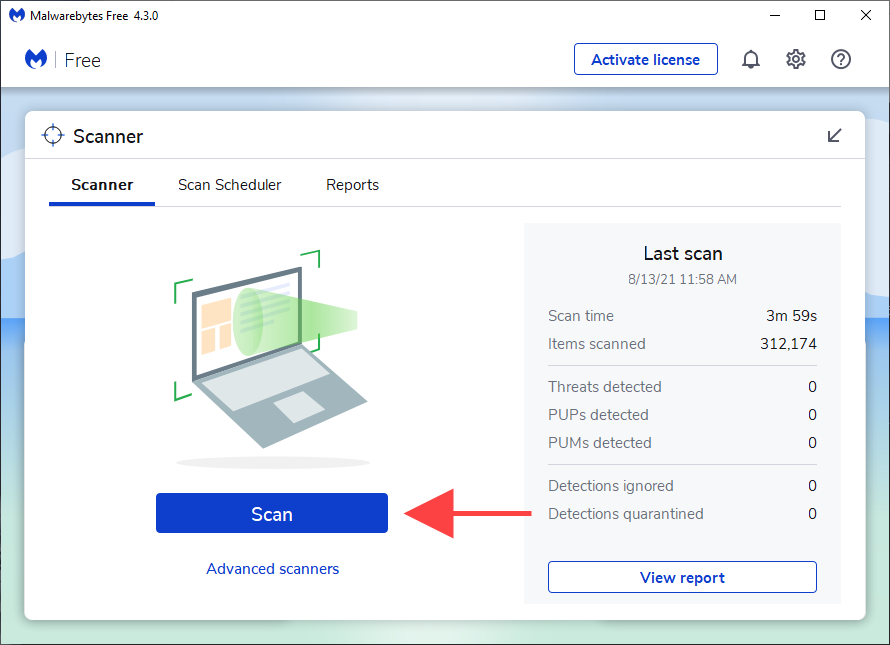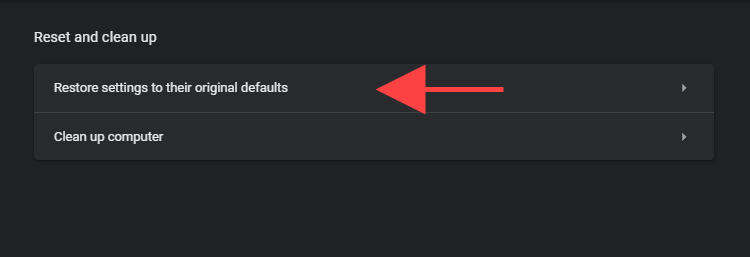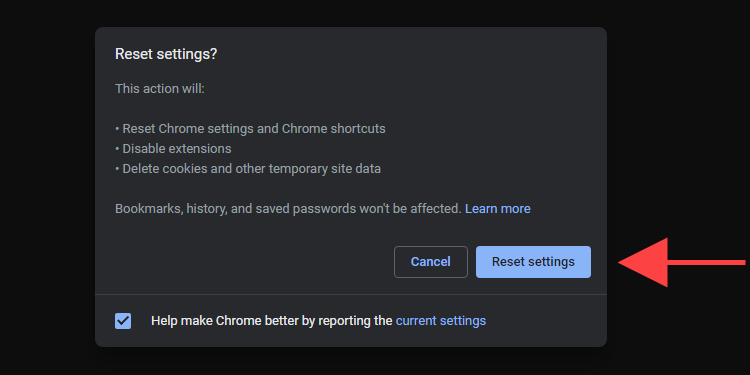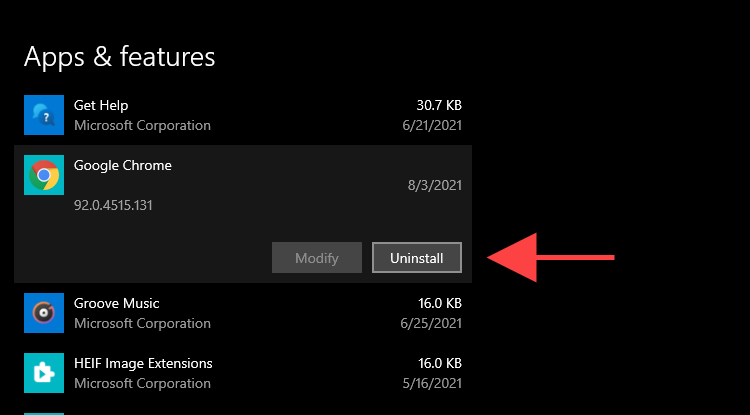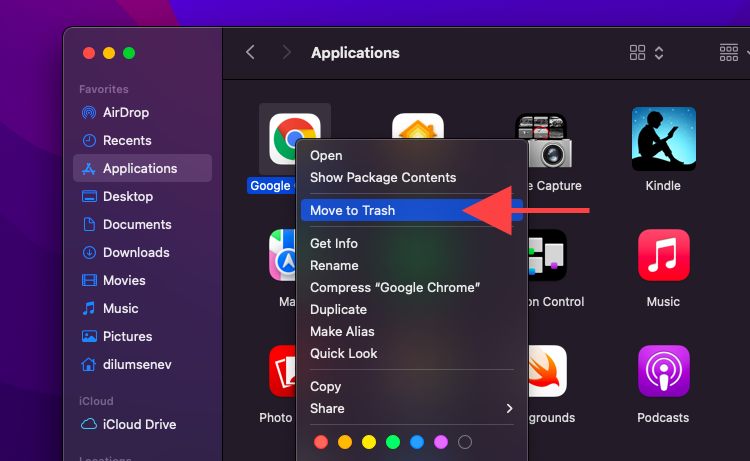Visandlikud programmid, pahatahtlikud laiendused ja brauserikaaperdajad võivad muuta Google Chrome'i vaikeseadeid ilma teie loata. Nii et kui näete järsku Yahoo! Otsing (või midagi, mis on Yahoo! otsingumootor) on tõenäoliselt põhjus.
Töötage läbi alltoodud paranduste ja soovituste loend ning peaksite saama Yahoo! Otsige Chrome'i vaikeotsingumootorina või avalehena.
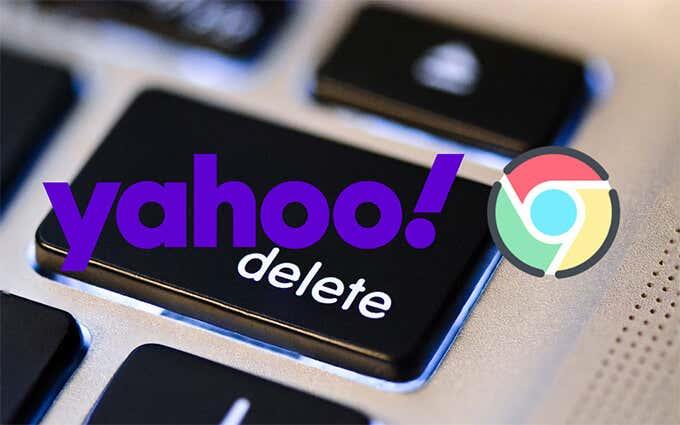
Esialgsed lahendused peaksid aitama teil kiiresti taastada vaikeotsingumootori ja käivituslehe seadete muudatused. Kui see ei õnnestu, järgige järgnevaid parandusi, mis hõlmavad arvuti või Maci kontrollimist pahavara suhtes. Lähtestage või installige Chrome uuesti ainult siis, kui ükski neist ei tööta.
Muutke vaikeotsingumootorit
Võimalik, et saate Chrome'i vaikeseadetes tehtud volitamata muudatused tagasi võtta, valides käsitsi mõne muu otsingumootori.
1. Avage Chrome'i menüü (valige akna paremas ülanurgas kolme punktiga ikoon) ja valige Seaded .
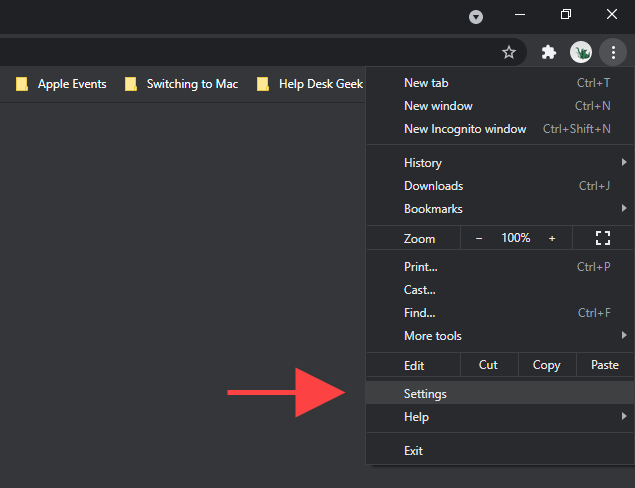
2. Valige külgribal Otsingumootor .
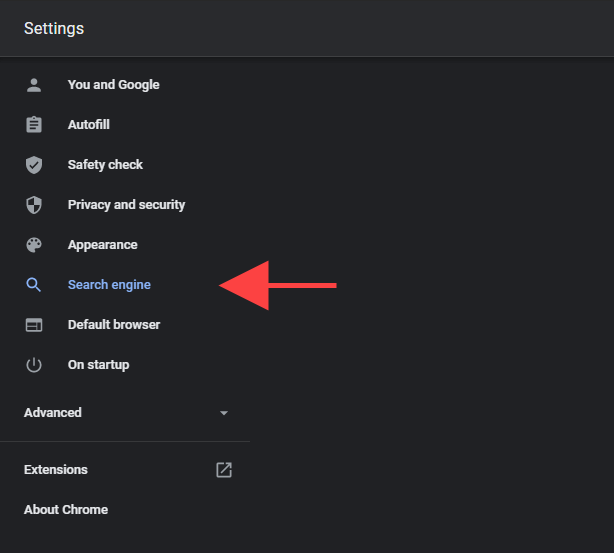
3. Avage aadressiribal valiku Otsingumootori kõrval olev menüü ja valige eelistatud otsingumootor (nt Google või Bing ) .
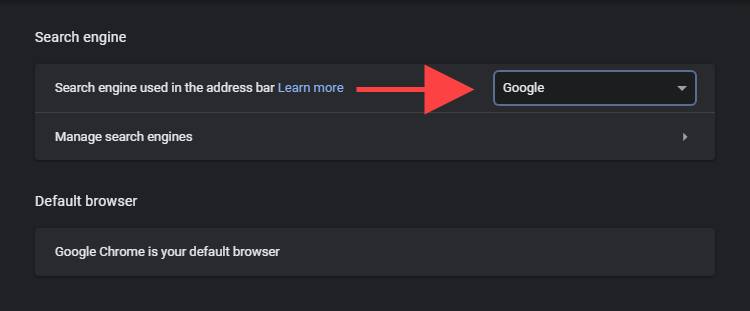
Laadige uus vahekaart ja proovige midagi otsida.
Kui saate jätkuvalt Yahoo! Otsige Chrome'i aadressiriba kaudu otsinguid tehes ja seejärel jätkake ülejäänud parandustega.
Eemalda otsingumootor
Kui Chrome'i vaikeotsingumootor naaseb Yahoo! Otsige, peaksite proovima Yahoo! Otsige oma brauserist.
1. Avage Chrome'i menüü ja valige Seaded .
2. Valige külgribal Otsingumootor .
3. Valige Halda otsingumootoreid .
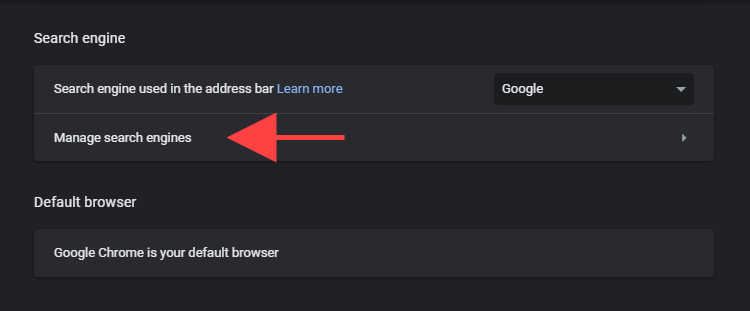
4. Valige kolme punktiga ikoon Yahoo!
5. Valige Eemalda loendist .
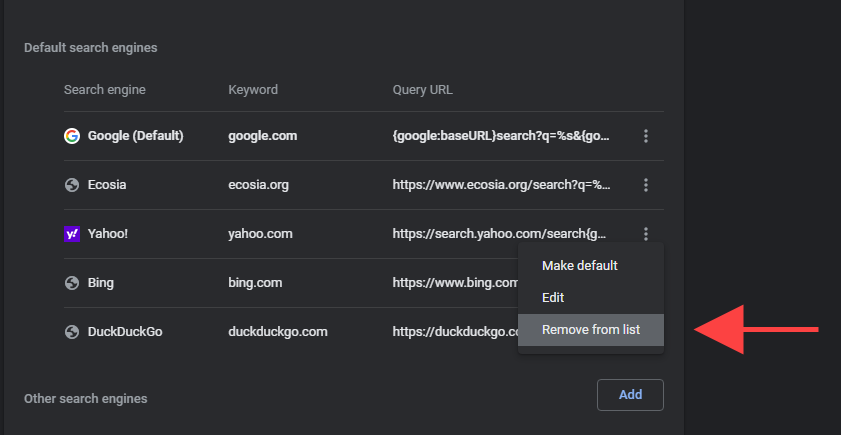
Eemaldage Yahoo! Otsige Startupist
Kui Yahoo! Otsing (või mõni muu visandliku välimusega sait) kuvatakse Chrome'is käivitamisel või avalehe nupu valimisel, kontrollige asjakohaseid brauseri seadeid ja tehke muudatused järgmiselt.
Chrome'i käivitusseaded
1. Avage Chrome'i menüü ja valige Seaded .
2. Valige külgribal Käivitamisel .
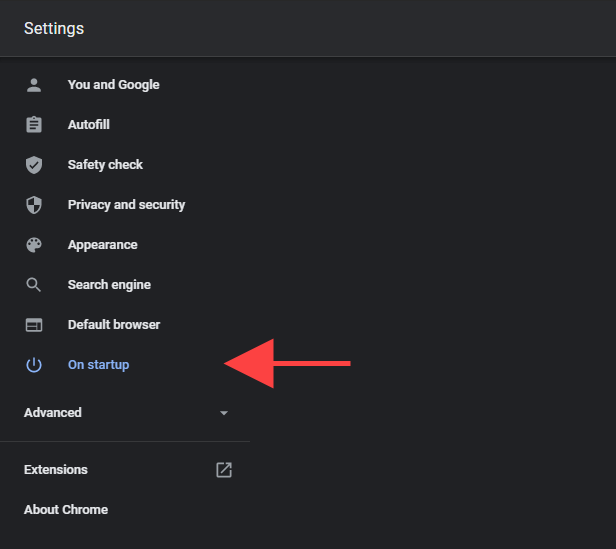
3. Kustuta Yahoo! Otsige või mis tahes muud ebatavalise välimusega kirjed jaotises Ava konkreetne leht või lehtede komplekt loendist . Või tehke selle asemel suvand Ava uus vaheleht , et Chrome käivitaks käivitamisel uue vahelehe.
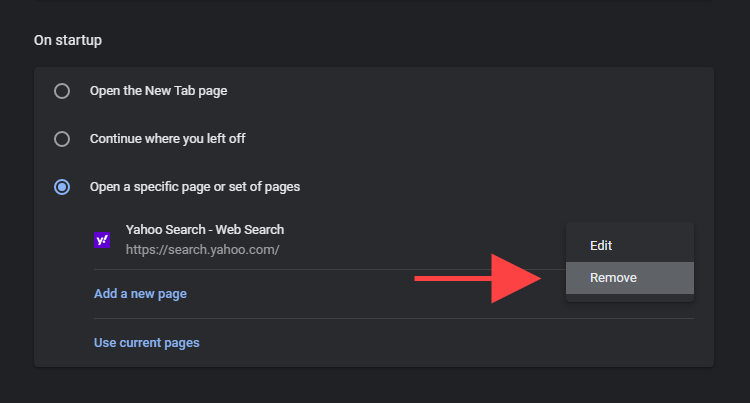
Chrome'i avalehe seaded
1. Avage Chrome'i menüü ja valige Seaded .
2. Valige külgribal Välimus .
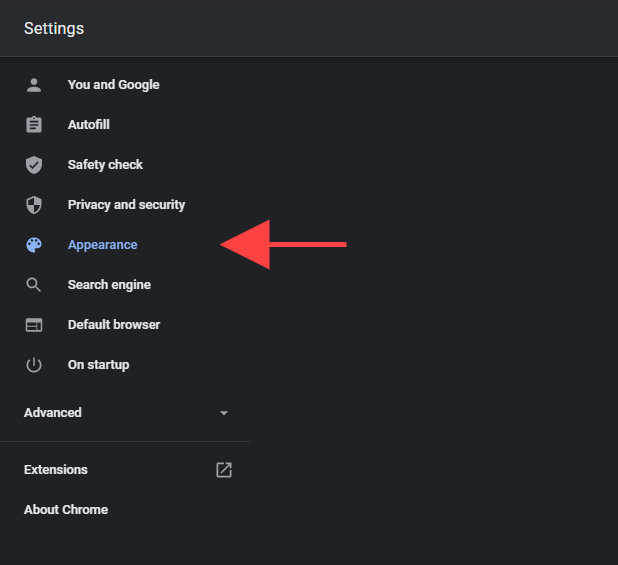
3. Kustutage Yahoo! Otsinguga seotud veebiaadress või valige suvand Uus vaheleht .
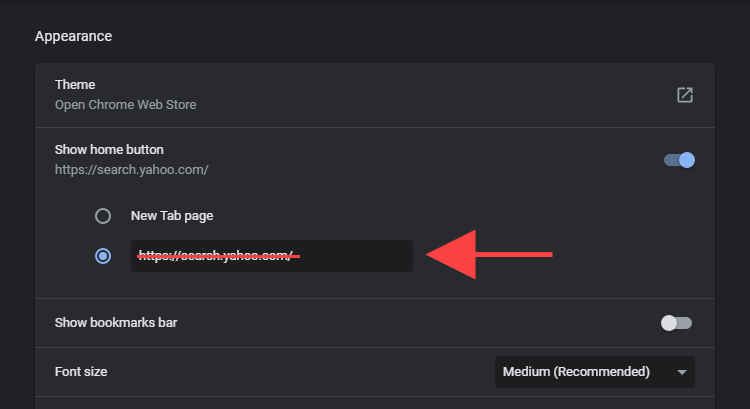
Keelake kahtlased laiendused
Oletame, et Chrome jätkab Yahoo! Otsingu loodud tulemused (või kui otsingumootor kuvatakse jätkuvalt teie käivituslehe või avalehena). Sel juhul peate leidma ja kustutama kõik kahtlase välimusega või külglaaditud laiendused , mille olete hiljuti lisanud.
1. Valige Chrome'i akna paremas ülanurgas ikoon Laiendused .
2. Valige suvand Halda laiendusi .
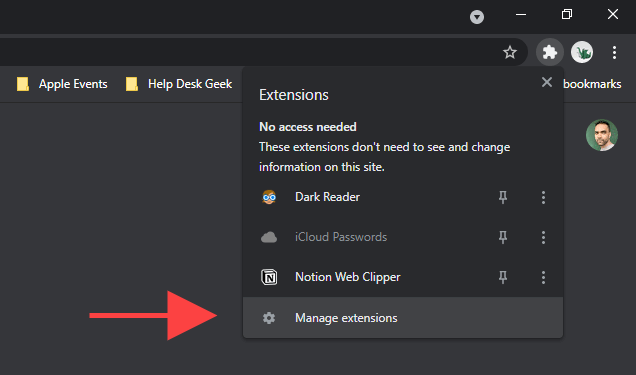
3. Vaadake üle oma laienduste kogu. Kui märkate midagi ebatavalist, lülitage laiendus välja ja kasutage selle kustutamiseks nuppu Eemalda .
Eemaldage kahtlased programmid
Kas installisite hiljuti oma arvutisse või Mac-arvutisse programmi? Näiteks kui Yahoo! Otsing hakkas kohe pärast seda vaikeotsingumootorina toimima, kaaluge selle arvutist eemaldamist.
Samuti peaksite leidma aega, et vaadata üle oma programmide loend ja kustutada kõik ebatavaline. Näiteks oleksite võinud tahtmatult installida brauserikaaperdaja, mis on kaasas muu tarkvaraga.
Kustutage programmid Windowsis
1. Avage menüü Start ja valige Seaded > Rakendused .
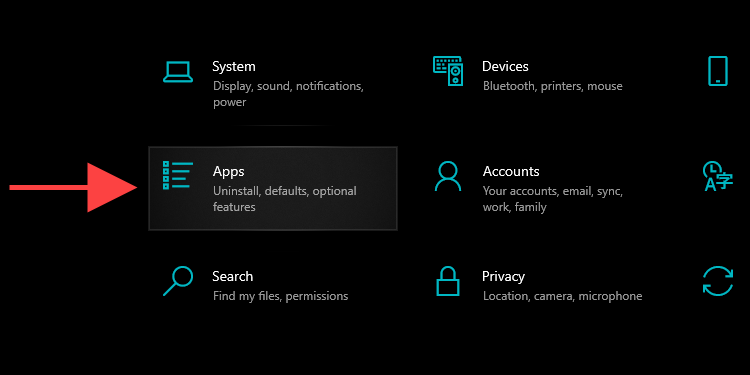
2. Kontrollige oma programmide loendist midagi ebatavalist.
3. Valige rakendus ja klõpsake selle arvutist eemaldamiseks nuppu Desinstalli .
Kustutage programmid Macis
1. Avage rakendus Finder .
2. Valige külgribal Rakendused .
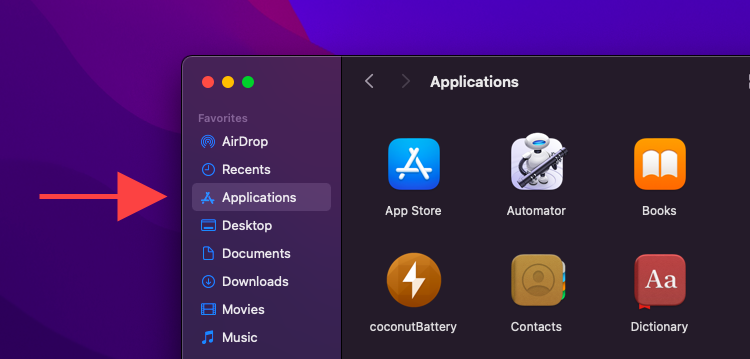
3. Pukseerige kõik kahtlased programmid prügikasti . Või klõpsake Ctrl-klahvi ja valige Teisalda prügikasti .
Käivitage sisseehitatud puhastustööriist (ainult arvutis)
Kui teil on jätkuvalt probleeme Yahoo! Otsingu (või ülalolevate juhiste abil laienduse) abil saate kahjuliku tarkvara tuvastamiseks ja sellest vabanemiseks kasutada Chrome'i sisseehitatud pahavara tuvastamise tööriista . Kahjuks on see saadaval ainult Chrome'i Windowsi versioonis.
1. Avage Chrome'i menüü ja valige Seaded .
2. Valige külgribal Advanced > Reset ja puhastage .
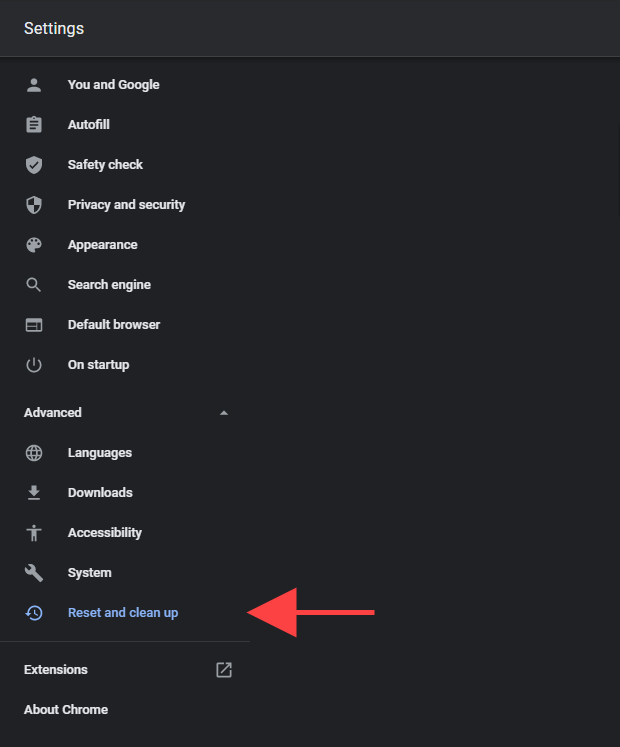
3. Valige Puhastage arvuti .
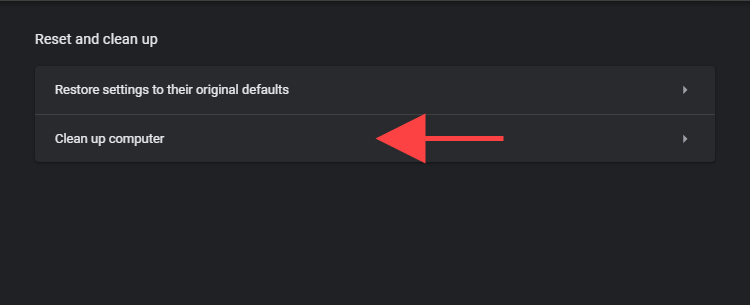
4. Valige Otsi .
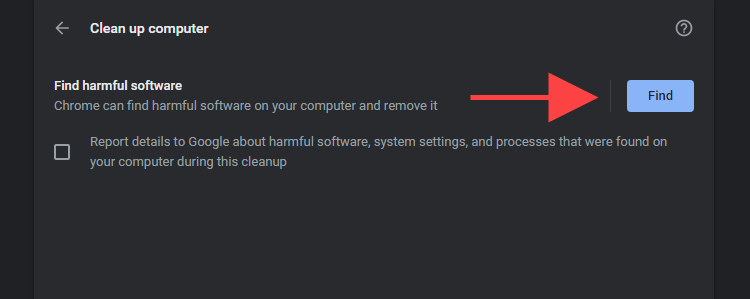
5. Valige käsk Eemalda , et vabaneda kahjulikust tarkvarast, mille puhastustööriist suudab leida.
Kontrollige arvutit pahavara suhtes
Vaatamata Chrome'i sisseehitatud pahavaraskanneri käitamisele on kõige parem kontrollida pahatahtlikku sisu kogu operatsioonisüsteemis spetsiaalse pahavara eemaldamise utiliidi abil .
Malwarebytes on suurepärane valik ja tasuta versioon aitab teil kogu arvutist pahavara tuvastada ja eemaldada. See toetab nii Windowsi kui ka macOS-i.
1. Installige Malwarebytes oma arvutisse või Maci.
2. Käivitage Malwarebytes.
3. Pahavara kiireks kontrollimiseks valige Scanner > Scan . Või valige Täpsemad skannerid > Skannimise konfigureerimine , et valida ja kontrollida konkreetseid sisemälualasid pahatahtliku tegevuse suhtes.
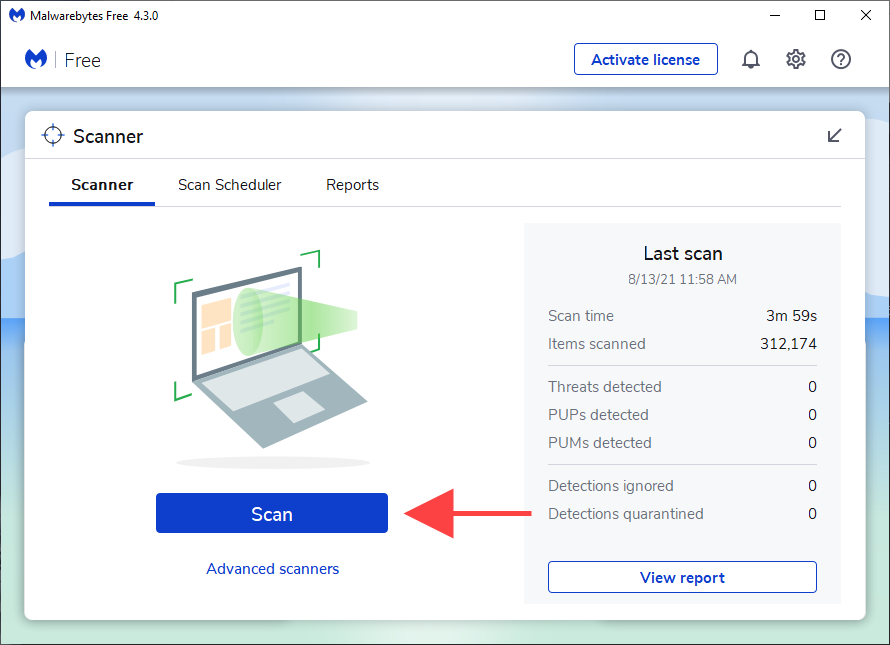
Operatsioonisüsteemis Windows 10 saate pahavara otsimiseks kasutada ka sisseehitatud Windowsi turbeapletti . Enne selle tegemist värskendage seda kindlasti uusimate pahavaratõrje definitsioonidega (avage Start > Seaded > Värskendus ja turvalisus > Windows Update ).
Lähtestage Chrome
Proovige Chrome lähtestada. See keelab kõik laiendused, ennistab iga brauseri vaikeseaded ja aitab lahendada pahatahtliku tarkvara põhjustatud tõsiseid probleeme. Lähtestamise käigus ei kaota te ühtegi kohapeal salvestatud järjehoidjat ega parooli.
1. Avage Chrome'i menüü ja valige Seaded .
2. Valige külgribal Advanced > Reset ja puhastage .
3. Valige Taasta seaded algstele vaikeseadetele .
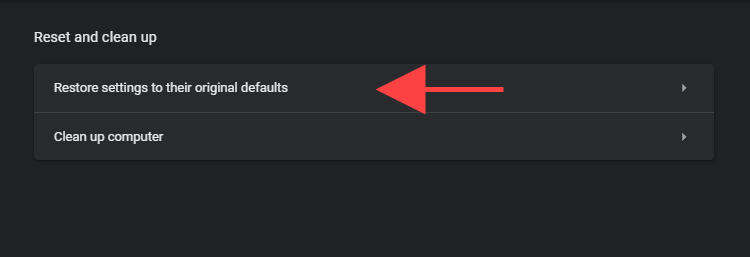
4. Kinnitamiseks valige Lähtesta sätted .
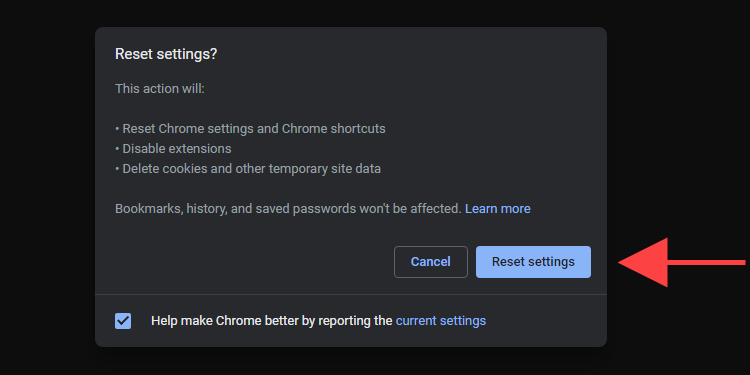
Installige Chrome uuesti
Kui teil on jätkuvalt probleeme Yahoo! Otsige, teil pole muud võimalust, kui Chrome uuesti installida. Ära muretse. See ei võta kaua aega ja peaksite mõne minutiga valmis saama.
Kuid erinevalt brauseri lähtestamisest kaotate uuesti installimise ajal kõik kohapeal salvestatud andmed. Seega sünkroonige oma järjehoidjad ja paroolid Google'i kontoga enne järgmiste toimingute tegemist.
Installige Chrome uuesti Windowsi
1. Avage menüü Start ja valige Seaded > Rakendused > Rakendused ja funktsioonid .
2. Valige Google Chrome ja kasutage selle arvutist eemaldamiseks valikut Desinstalli .
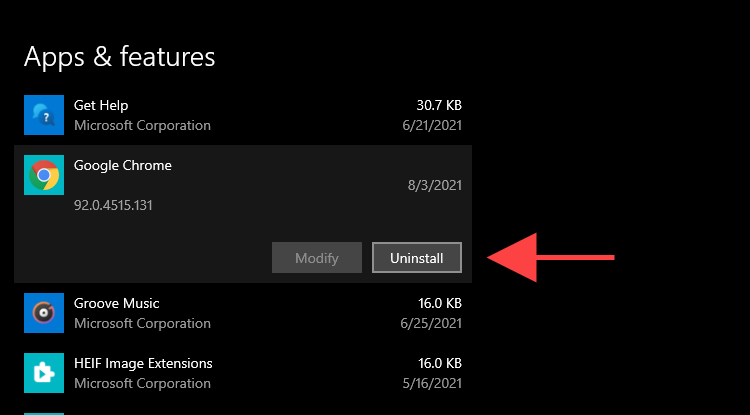
3. Avage File Exploreri aken ning kopeerige ja kleepige kaks kaustateed aadressiribale. Seejärel kustutage kõik selle kausta all olevad üksused.
- %userprofile%\AppData\Local\Google\Chrome
- C:\Program Files\Google\Chrome
4. Laadige alla Google Chrome'i installija tünn ja installige Chrome uuesti.
Kui Yahoo! Otsing kuvatakse uuesti teie vaikeotsingumootorina, eemaldage Chrome spetsiaalse programmieemaldaja (nt Revo Uninstaller ) abil ja proovige uuesti.
Installige Chrome uuesti macOS-i
1. Avage Finderi aken ja valige külgribal Rakendused .
2. Control-klõpsake Google Chrome'i ja valige Move to Trash .
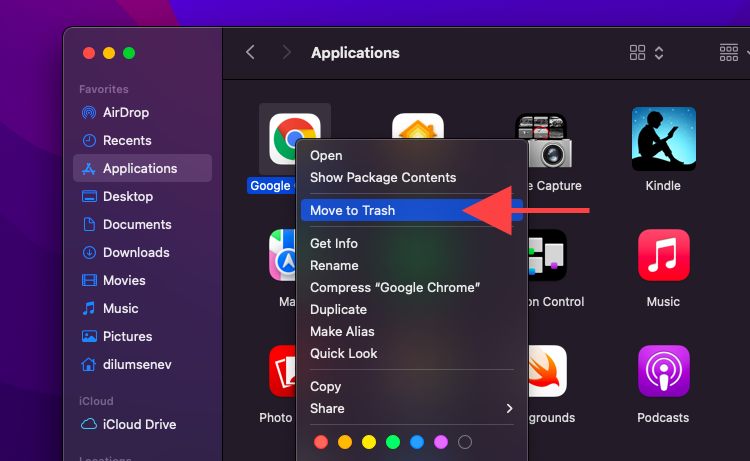
3. Valige menüüribal Mine > Go to Folder . Seejärel külastage järgmisi katalooge ja teisaldage kõik sees olevad üksused prügikasti .
- ~/Teek/Rakenduste tugi/Google/Chrome
- ~/Library/Caches/Google/Chrome
4. Laadige alla Google Chrome'i installipakett Macile ja kasutage seda brauseri uuesti installimiseks.
Head vabanemist!
Kas teil õnnestus lõpuks Yahoo! Kas otsida Chrome'is? See on suurepärane! Piirdudes rakenduste allalaadimisega usaldusväärsetest allikatest, loobudes rakenduste installimise ajal lisatarkvara kasutamisest ja peatades laienduste külglaadimise, peaksite minimeerima teie arvuti või Maci brauseri kaaperdaja nakatamise tõenäosuse .
Valikuliselt võib pahavaratõrje skanneri taustal töötamine kaitsta teie arvutit pahatahtlike ohtude eest. Lisateavet parimate pahavaraskannerite kohta Windowsi ja Maci jaoks .